
Sommario:
- Autore John Day [email protected].
- Public 2024-01-30 10:01.
- Ultima modifica 2025-01-23 14:49.

Ho deciso di creare la curva I-V dei led. Ma ho solo un multimetro, quindi ho creato un semplice misuratore I-V con Arduino Uno.
Da Wiki: una caratteristica corrente-tensione o curva I-V (curva corrente-tensione) è una relazione, tipicamente rappresentata come un grafico o un grafico, tra la corrente elettrica attraverso un circuito, dispositivo o materiale e la tensione corrispondente, o potenziale differenza tra di loro.
Passaggio 1: elenco dei materiali
Per questo progetto avrai bisogno di:
Arduino Uno con cavo USB
breadboard e cavo dupont
led (ho usato led rossi e blu da 5 mm)
resistore di caduta (resistenza di shunt) - Ho deciso per 200 ohm (per 5 V è la corrente massima 25 mA)
resistori o potenziometro, io uso un mix di resistori - 100k, 50k, 20k, 10k, 5k, 2.2k, 1k, 500k
Passaggio 2: circuito
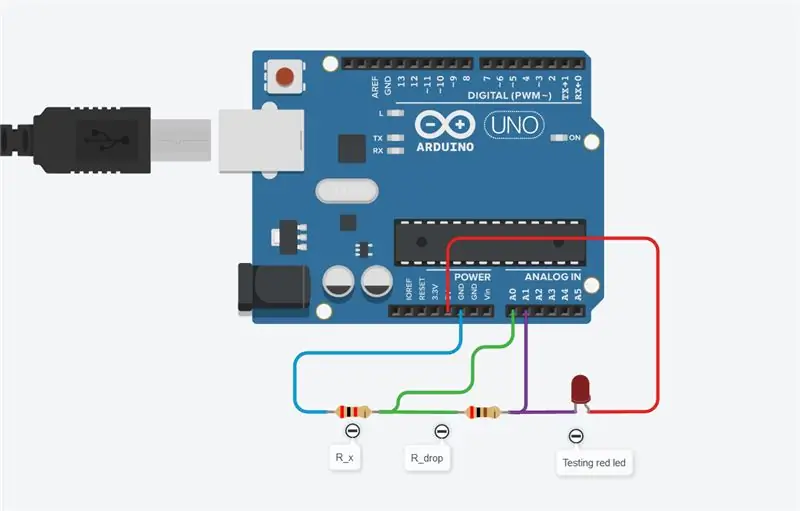
Circuito composto da led di prova, resistore di shunt (R_drop) per misurare la corrente. Per modificare la caduta di tensione e la corrente utilizzo vari resistori (R_x).
Il principio di base è:
- ottenere la corrente totale I nel circuito
- ottenere una caduta di tensione sul led di prova Ul
Corrente totale I
Per ottenere la corrente totale, misuro la caduta di tensione Ur sul resistore di shunt. Io uso pin analogici per questo. misuro la tensione:
- U1 tra GND e A0
- U2 tra GND e A2
Diverso da questo voltaggio è uguale caduta di tensione sul resistore di shunt: Ur = U2-U1.
La corrente totale I è: I = Ur/R_drop = Ur/250
Caduta di tensione Ul
Per ottenere la caduta di tensione sul led, sottraggo U2 dalla tensione totale U (che dovrebbe essere 5V): Ul = U - U2
Passaggio 3: codice
galleggiante U = 4980; // tensione tra GND e arduino VCC in mV = tensione totale
galleggiante U1=0; // 1 sonda
galleggiante U2=0; // 2 sonde
float Ur=0; // caduta di tensione sul resistore di shunt
float Ul=0; // caduta di tensione sul led
galleggiante I =0; // corrente totale nel circuito
float R_drop=200; // resistenza del resistore chiuso
configurazione nulla()
{
Serial.begin(9600);
pinMode(A0, INGRESSO);
pinMode(A1, INGRESSO);
}
ciclo vuoto()
{
U1 = float(analogRead(A0))/1023*U; // ottiene la tensione tra GND e A0 in milliVolt
U2 = float(analogRead(A1))/1023*U; // ottiene la tensione tra GND e A1 in milliVolt
Ur=U2-U1; // caduta di tensione sul resistore di shunt
I=Ur/R_drop*1000; // corrente totale in microAmp
Ul=U-U2; // caduta di tensione sul led
Serial.print("1");
Serial.print(U1);
Serial.print("2");
Serial.print(U2);
Serial.print(" //// ");
Serial.print(" caduta di tensione sulla resistenza di shunt: ");
Serial.print(Ur);
Serial.print(" caduta di tensione sul led: ");
Serial.print(Ul);
Serial.print(" corrente totale: ");
Serial.println(I);
// pausa
ritardo (500);
}
Passaggio 4: test
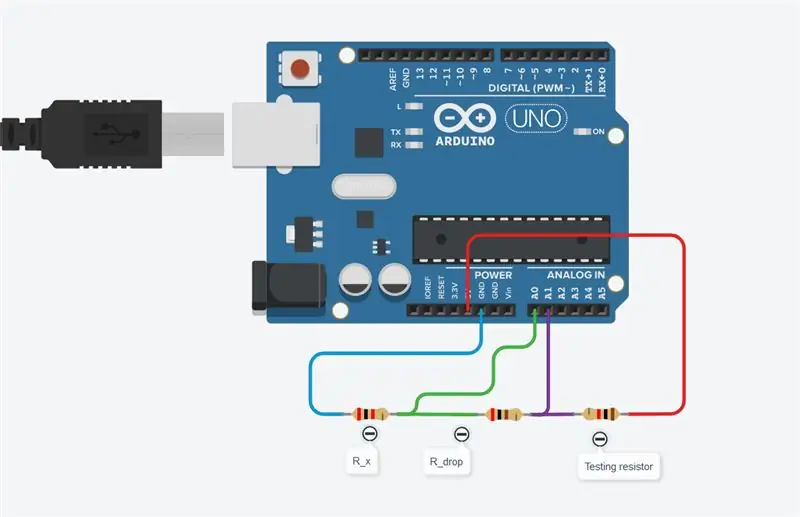
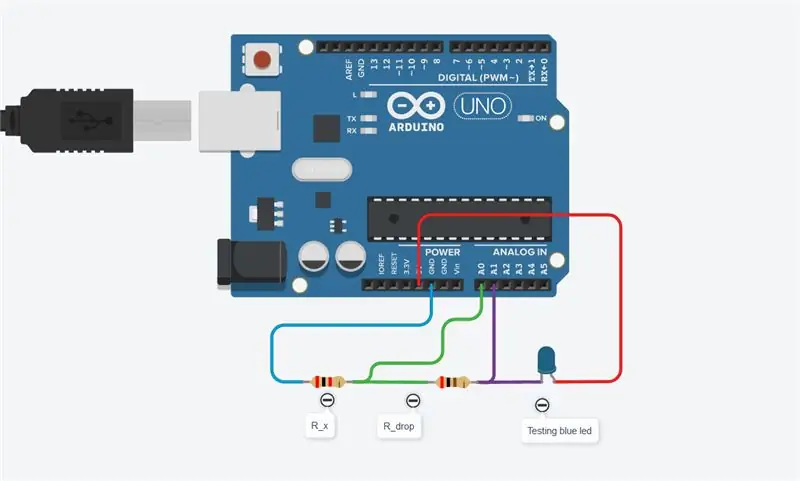
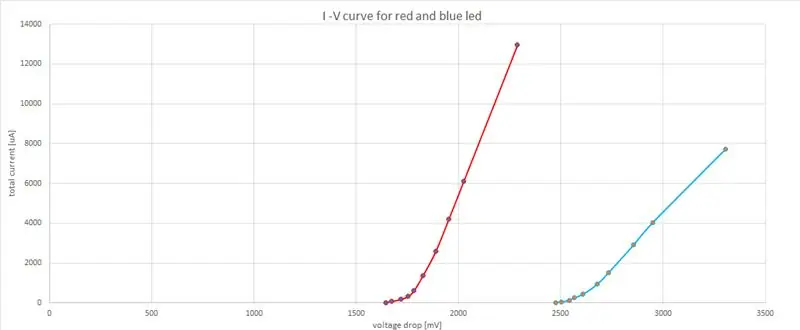
Sto testando 2 led, rosso e blu. Come puoi vedere, il led blu ha una tensione al ginocchio maggiore, ed è per questo che il led blu ha bisogno che il led blu inizi a soffiare intorno a 3 Volt.
Passaggio 5: test della resistenza
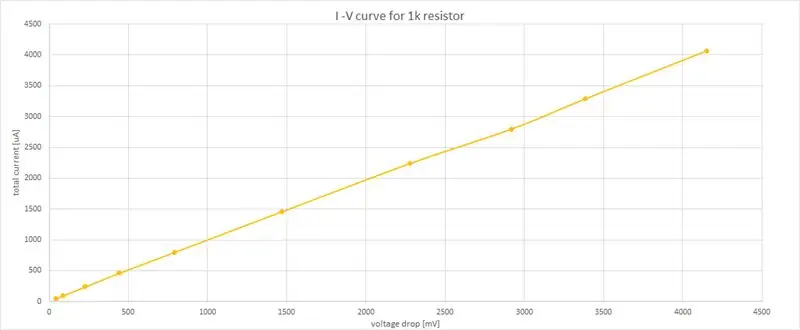
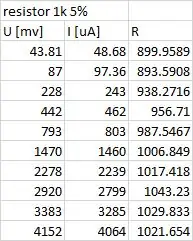
Faccio I - curva V per resistore. Come puoi vedere, il grafico è lineare. I grafici mostrano che la legge di Ohm funziona solo per i resistori, non per i led. Calcolo la resistenza, R = U/I. Le misurazioni non sono precise a valori di correnti basse, perché il convertitore analogico - digitale in Arduino ha risoluzione:
5V / 1024 = 4,8 mV e corrente -> 19,2 microAmp.
Penso che gli errori di misurazione siano:
- i contenuti della breadboard non sono supercontanti e commettono alcuni errori di tensione
- i resistori usati hanno una varietà di resistenza di circa il 5%
- I valori ADC da lettura analogica oscillano
Consigliato:
Creazione di un'interfaccia utente curva in Unity per la realtà virtuale: 4 passaggi

Creazione di un'interfaccia utente curva in Unity per la realtà virtuale: se stai cercando una soluzione semplice e gratuita per creare un'interfaccia utente curva per la tua applicazione di realtà virtuale o gioco VR, sei nel posto giusto. In questo blog imparerai a creare un elemento dell'interfaccia utente curvo in unity utilizzando le estensioni dell'interfaccia utente di Unity
Curva di apprendimento del LED bianco!: 5 passaggi
Curva di apprendimento del LED bianco!: Avevo bisogno di una luce brillante Stavo cercando di aggiustare qualcosa e avevo bisogno di una luce migliore per determinare un pezzo di plastica nera da un altro in uno spazio ristretto… e cosa c'è di meglio di un LED bianco freddo super luminoso (Light Emitting Diode)? Fortunatamente, Chri
Fader LED analogico alternato discreto con curva di luminosità lineare: 6 passaggi (con immagini)

Fader LED analogico alternato discreto con curva di luminosità lineare: la maggior parte dei circuiti per attenuare/attenuare un LED sono circuiti digitali che utilizzano un'uscita PWM di un microcontrollore. La luminosità del LED è controllata modificando il duty cycle del segnale PWM. Presto scoprirai che quando si modifica linearmente il ciclo di lavoro
Tester della curva di carica TP4056 falso con INA219: 4 passaggi

Tester della curva di carica TP4056 falso con INA219: perché è necessario Uso i moduli TP4056 da un po' di tempo e ho scoperto solo di recente che ci sono tonnellate di moduli falsi là fuori. In realtà è davvero difficile trovare chip TP4056 originali. Questo blog ha un ottimo schema
Tracciatore della curva del tubo: 10 passaggi

Tracciatore della curva del tubo: Questo è per tutti quegli appassionati e hacker di amplificatori a valvole là fuori. Volevo costruire un amplificatore stereo a valvole di cui essere orgoglioso. Tuttavia, durante il cablaggio, ho scoperto che alcuni 6AU6 si sono semplicemente rifiutati di polarizzare dove avrebbero dovuto. Io ho
